教你解决win7系统备份酷狗音乐播放器的音乐的方案?
具体方法如下:
一:将歌曲添加到网络收藏
1、首先你要有一个酷狗的账号,如果没有可以使用邮箱或者电话号码申请一个。操作方法是,页面右上角主菜单,点击登录,新申请一个账号即可。
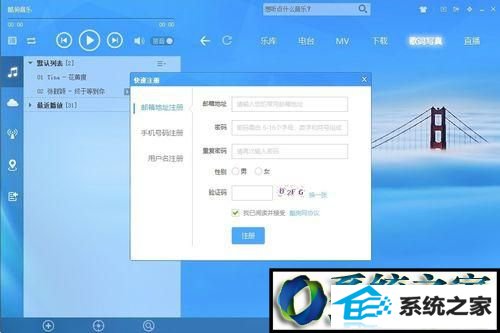
2、然后将本地下载的音乐,添加到网络收藏。在网络收藏里面你可以进行收藏列表的分类,用以区分你的音乐类型。

3、在另一台电脑登录的时候,首先登上自己的账号,点击左方的我的收藏,就可以同步自己之前添加的歌曲了。我的歌终于不会丢了……

二:备份歌曲列表
1、之前本地的歌曲列表,也可以右键单击列表名称,选择导出列表。

2、将导出的列表存好,应该是一个kgl格式的文件。
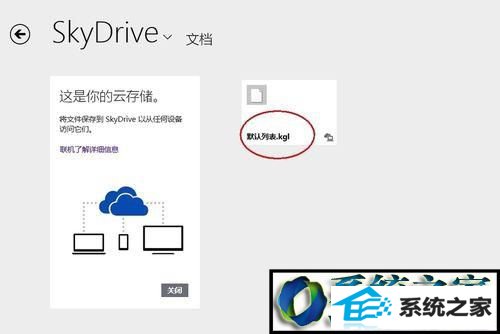
3、当你需要重新装系统的时候,你只需要保存这个文件,然后重新导入新的酷狗音乐里头就好了。
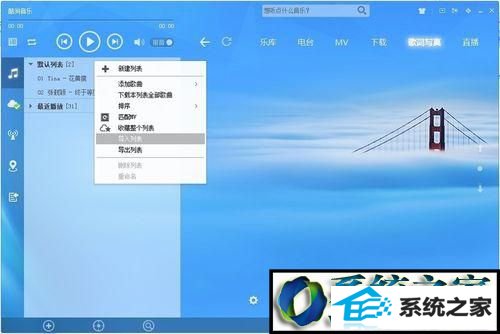
win7系统下备份酷狗音乐播放器音乐的方法就为大家介绍到这里了。有了这个方法后,我们就不用担心那些喜爱的歌曲会丢失了。
相关系统推荐
-
 深度技术win7 32位 免激活专注清爽版v2024.05
深度技术win7 32位 免激活专注清爽版v2024.05更新时间:2024-04-24
深度技术win7 32位 免激活专注清爽版v2024.05硬盘空间分区优化,并对所有软件安装路径进行优化,.....
-

-
 大地系统Win10 热门装机版32位 2021.06
大地系统Win10 热门装机版32位 2021.06更新时间:2021-05-15
大地系统Win10 热门装机版32位 2021.06安装系统可选择DOS模式或WinPE模式安装,避免有些硬件下.....
-
 新萝卜家园WinXP 娱乐纯净版 2021.04
新萝卜家园WinXP 娱乐纯净版 2021.04更新时间:2021-04-11
新萝卜家园WinXP 娱乐纯净版 2021.04安装完成后使用administrator账户直接登录系统,无需手动.....
系统栏目
系统排行
系统推荐
 通用系统Win8.1 极速纯净版 2021.06(64位)
通用系统Win8.1 极速纯净版 2021.06(64位)日期:05-157104
 番茄花园Windows10 正式纯净版32位 2021.04
番茄花园Windows10 正式纯净版32位 2021.04日期:04-115328
 通用系统Windows10 推荐装机版64位 2021.06
通用系统Windows10 推荐装机版64位 2021.06日期:05-159946
 电脑公司Ghost Win7 64位 娱乐纯净版 2021.06
电脑公司Ghost Win7 64位 娱乐纯净版 2021.06日期:05-159217
 绿茶系统Win7 64位 完美装机版 2021.06
绿茶系统Win7 64位 完美装机版 2021.06日期:05-153589
 通用系统Win8.1 通用纯净版32位 2021.06
通用系统Win8.1 通用纯净版32位 2021.06日期:05-157746





